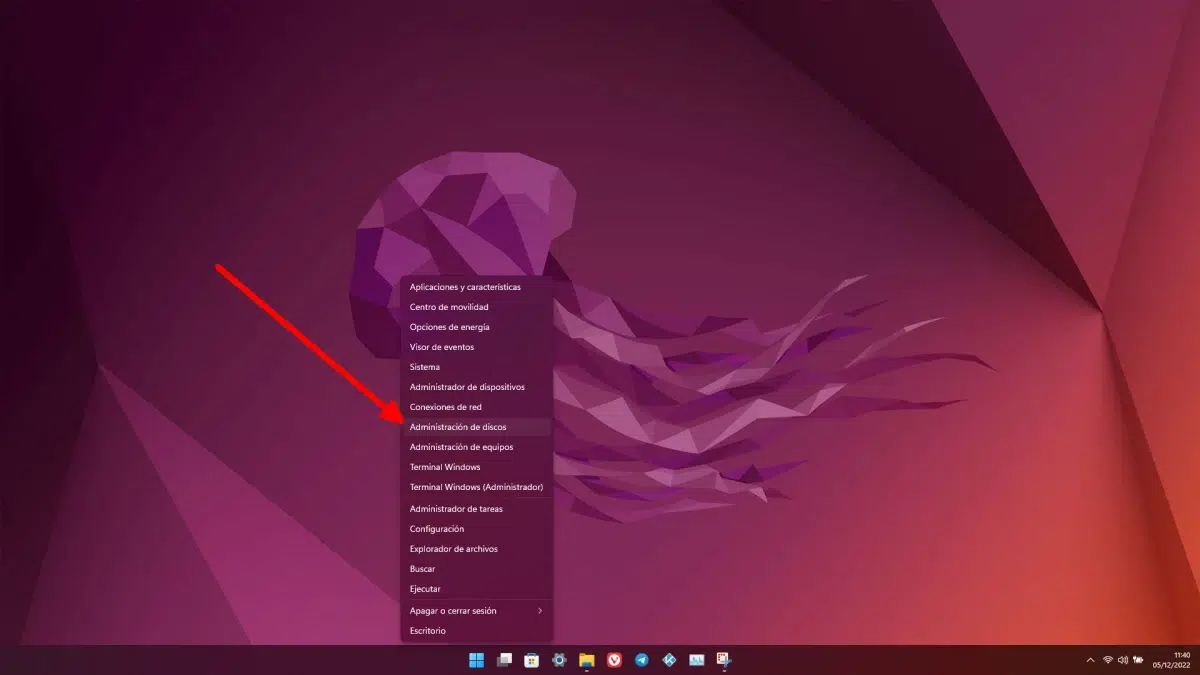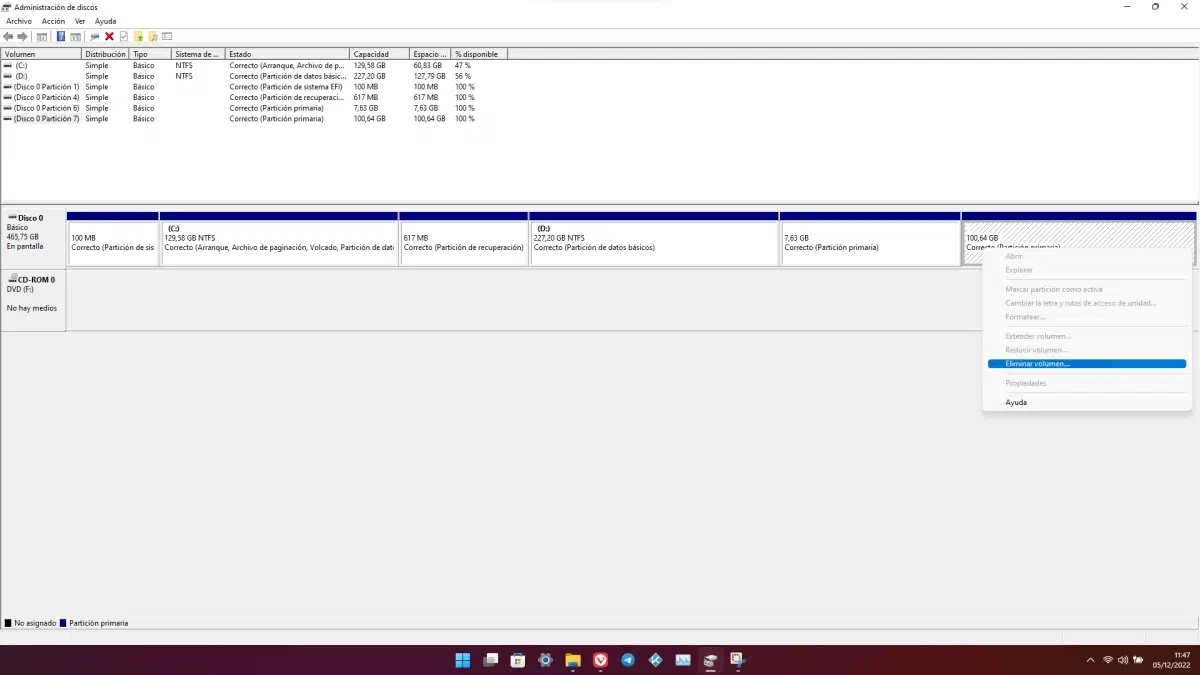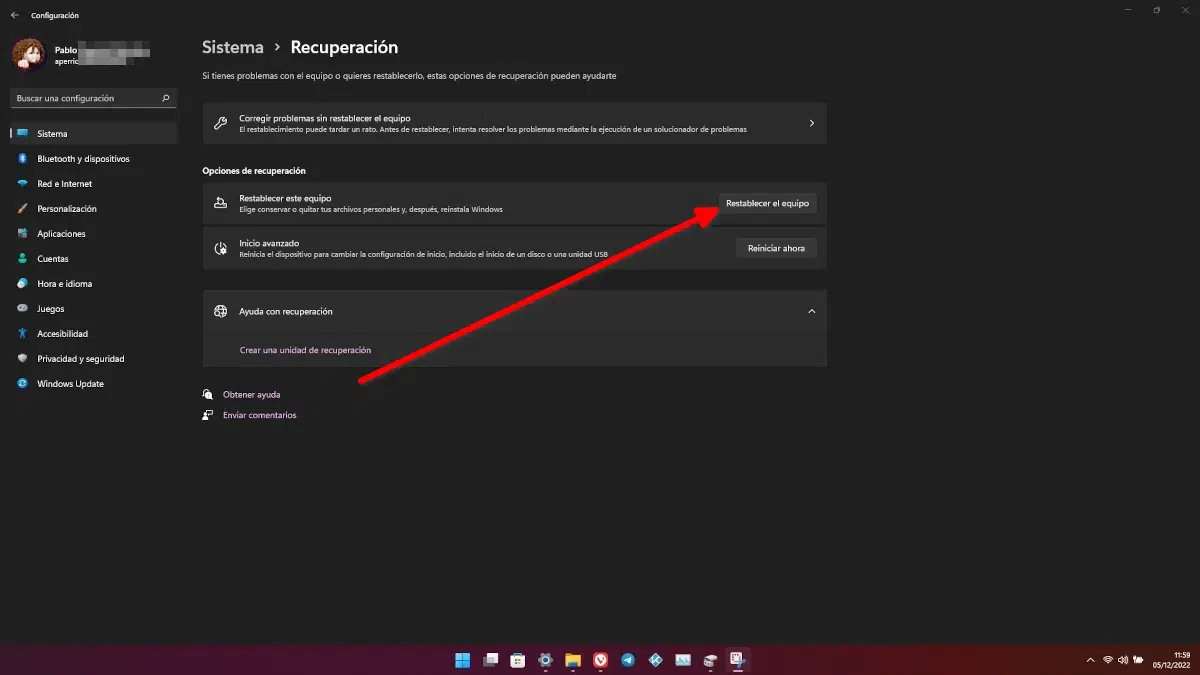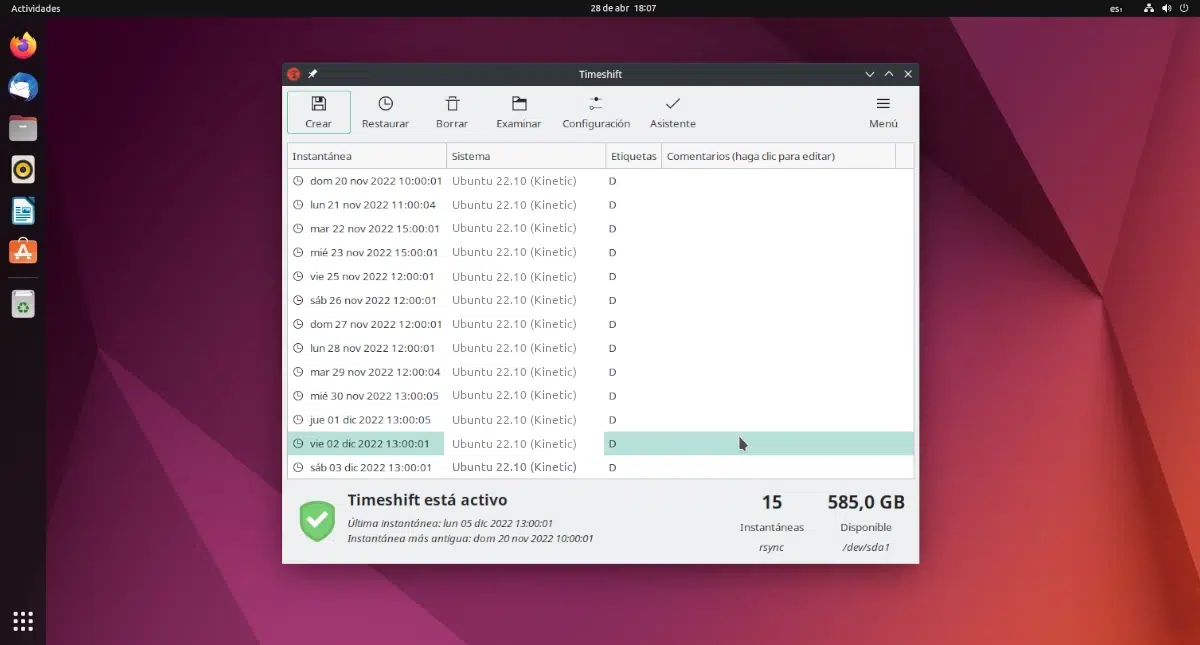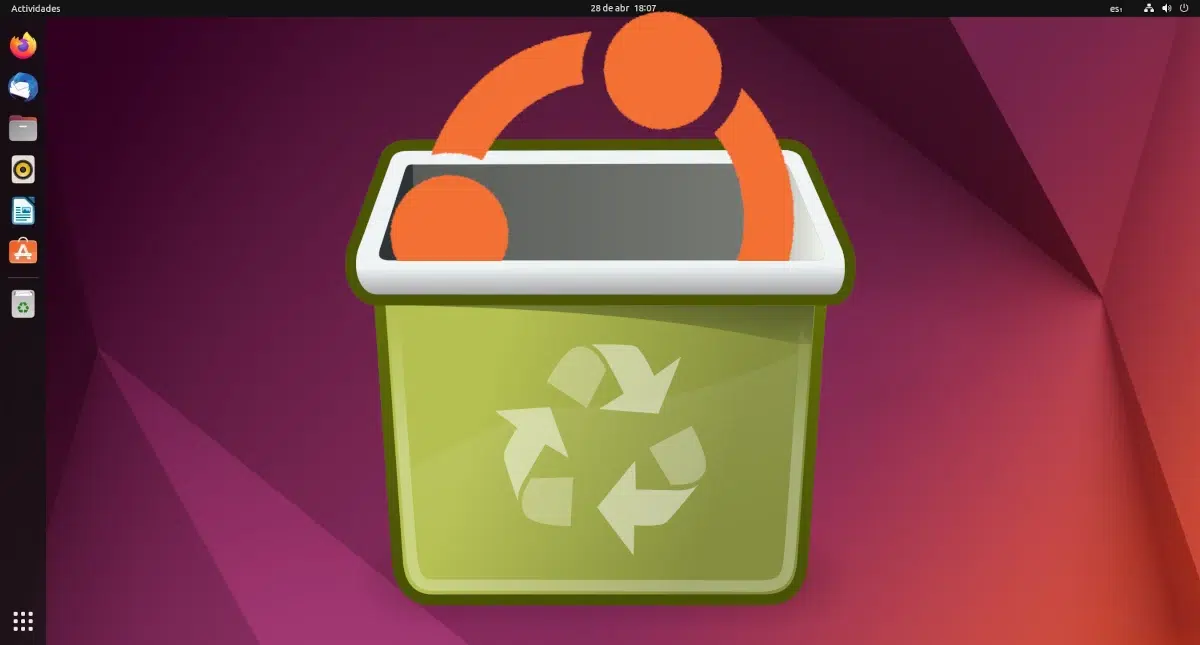
நீங்கள் இங்கு வந்திருக்கிறீர்கள் என்றால், உபுண்டுவை விட்டு வெளியேறுவது பற்றி யோசிப்பதால் தான். ஒரு சேவையிலிருந்து குழுவிலக விரும்பும்போது, நாங்கள் விளக்கப் போகிறோம் உபுண்டு நிறுவல் நீக்குவது எப்படி, ஆனால் தொடர்புடைய தகவல்களை வழங்குவதன் மூலம் உங்களைத் தடுக்க முயற்சிக்காமல், இந்த வலைப்பதிவுக்கு அதன் பெயரைக் கொடுக்கும் இந்த அற்புதமான இயக்க முறைமையில் நீங்கள் இருக்கிறீர்கள். உபுண்டு லினக்ஸ் உலகில் மிகவும் பரவலாகப் பயன்படுத்தப்படுகிறது, ஒரு காரணத்திற்காக, ஆனால் யாரோ அதை ஏன் விட்டுவிட விரும்புகிறார்கள் என்பதை நாம் புரிந்து கொள்ளலாம், குறிப்பாக அவர்கள் அதைச் செய்யவில்லை என்றால்.
முதலில், "உபுண்டு" என்று சொல்லுங்கள் ஒரு நிரல் அல்ல. எனவே, உபுண்டுவை எவ்வாறு நிறுவல் நீக்குவது என்ற கேள்விக்கான பதில் எளிதானது அல்ல. நாங்கள் ஒரு இயக்க முறைமையைப் பற்றி பேசுகிறோம், மேலும் இயக்க முறைமைகள் நிறுவல் நீக்கப்படவில்லை. அவற்றை நீக்கலாம், பிறரால் மாற்றப்படலாம், மீட்டெடுக்கலாம்... ஆனால் வரையறையின்படி நிறுவல் நீக்க முடியாது. எனவே, அதற்கு முன் நம் கையில் என்ன இருக்கிறது, எதைச் சாதிக்க விரும்புகிறோம் என்பதைத் தெரிந்துகொள்ள வேண்டும்.
நான் டூயல்-பூட் பயன்படுத்தினால் உபுண்டுவை எவ்வாறு நிறுவல் நீக்குவது
ஒரே கணினியில் இரண்டு ஆப்பரேட்டிங் சிஸ்டம் இருப்பது என்று அழைக்கப்படுகிறது இரட்டை துவக்க அல்லது இரட்டை துவக்கம். பல ஆண்டுகளுக்கு முன்பு, மைக்ரோசாப்ட் கணினியில் பயன்படுத்தப்பட்ட ஒரு நிறுவியிலிருந்து உபுண்டுவை விண்டோஸுடன் நிறுவ முடியும். இது மிகவும் வசதியாக இருந்தது, ஏனெனில் இது ஒரு நிரலைப் போல நிறுவப்பட்டு நீக்கப்படலாம், ஆனால் அது இப்போது கடந்த காலத்தின் ஒரு விஷயம். இப்போது, விண்டோஸுடன் உபுண்டுவை நிறுவ, நாங்கள் அதை அதிகாரப்பூர்வ நிறுவி மூலம் செய்ய வேண்டும், எதையும் உடைக்காமல் கவனமாக இருக்க வேண்டும், இல்லையெனில் அது விண்டோஸைத் தொடங்காது.
உபுண்டுவை விண்டோஸுடன் இணைந்து நிறுவும் போது, இறுதியில் நாம் அதை உபுண்டுவாக மாற்ற வேண்டும், குறிப்பாக அதன் GRUB ஐ, துவக்கத்தை நிர்வகிக்கும் ஒன்று. நாம் அதைச் சரியாகச் செய்தால், டூயல்-பூட் மூலம் கணினியைத் தொடங்கும்போது, GRUB ஐக் காண்போம், அதில் உபுண்டுவை உள்ளிடுவதற்கான விருப்பங்கள், கணினி விருப்பங்களில் அல்லது விண்டோஸில்.
பாதுகாப்பானது
பாதுகாப்பானது மிக நேர்த்தியானதல்ல: உபுண்டு இருக்கும் பகிர்வுகளை நீக்கவும், GRUB ஐ அதன் வேலையைத் தொடர விட்டுவிடவும். இந்த வழியில் உபுண்டு ஆக்கிரமித்துள்ள இடத்தை மீட்டெடுப்போம், ஆனால் அது நேரடியாக விண்டோஸில் தொடங்காது; ஒவ்வொரு துவக்கத்திலும் விண்டோஸ் கைமுறையாக தேர்ந்தெடுக்கப்பட வேண்டும், இல்லையெனில் அது உபுண்டுவை உள்ளிட முயற்சிக்கும், அது இனி இல்லாததால், அது எங்களுக்கு ஒரு பிழையைத் தரும்.
விண்டோஸிலிருந்து எதையும் இழக்கும் அபாயத்தை நாம் விரும்பவில்லை மற்றும் உபுண்டு பயன்படுத்தும் இடத்தை மீட்டெடுக்க வேண்டும் என்றால், நாம் செய்ய வேண்டியது விண்டோஸ் பகிர்வு மேலாண்மை கருவிக்குச் சென்று, அங்கிருந்து, உபுண்டு பகிர்வை நீக்கவும்:
- முதலாவதாக, அனைத்து முக்கியமான கோப்புகளையும் காப்புப் பிரதி எடுக்காமல் இதுபோன்ற எந்த செயல்முறையையும் தொடங்கக்கூடாது.
- காப்புப்பிரதி ஏற்கனவே முடிந்ததும், விண்டோஸ் ஐகானில் வலது கிளிக் செய்து வட்டு மேலாண்மை என்பதைத் தேர்ந்தெடுக்கவும்.
- கருவி திறந்தவுடன், உபுண்டு பயன்படுத்தும் பகிர்வுகளை நாம் கண்டுபிடித்து, அவற்றின் மீது வலது கிளிக் செய்து அவற்றை நீக்க வேண்டும். நாங்கள் இங்கே GRUB உடன் இணைந்திருக்க முடிவு செய்துள்ளதால், EFI கணினி பகிர்வை நாம் தொட வேண்டியதில்லை.
தர்க்கரீதியாக, இது நான் செய்ய விரும்பாத ஒன்று, எனவே பின்வரும் படிகளின் ஸ்கிரீன் ஷாட்களை என்னால் வழங்க முடியாது. ஆனால், அடிப்படையில், அது எச்சரிக்கை செய்திகளை ஏற்றுக்கொள்கிறது. நீக்கப்பட்டதும், விண்டோஸ் பகிர்வில் வலது கிளிக் செய்து, அதன் அளவை மாற்றுவோம், இதனால் காலியாக விடப்பட்ட அனைத்தையும் அது ஆக்கிரமித்துவிடும்.
நாங்கள் விளக்கியது போல், இதைச் செய்வது இடத்தை மட்டுமே மீட்டெடுக்கும், ஆனால் இது மிகவும் சிறந்தது நிச்சயமாக ஏனெனில் நாம் துவக்கத்தை அப்படியே விட்டுவிடுவோம். மற்ற முறைகளை முயற்சித்தால், எல்லாம் மிகவும் பொருத்தமானதாக இருக்கும், ஆனால் எங்கள் விண்டோஸ் நிறுவலில் இருந்த அனைத்தையும் இழக்க நேரிடும்.
விண்டோஸை மீட்டமைக்கிறது
மற்றொரு விருப்பம் இருக்கும் சாளரங்களை மீட்டமைத்தல் சில சமயங்களில் நம்மை எரிச்சலடையச் செய்யும் ஒரு நடவடிக்கையில், அது நமது பூட்லோடரை "திருடுகிறது" என்று பிரார்த்தனை செய்கிறோம். இதைச் செய்ய, விண்டோஸ் 11 இல், அமைப்புகள் / கணினி / மீட்பு என்பதற்குச் சென்று கணினியை மீட்டமை என்பதைக் கிளிக் செய்க:
கிளிக் செய்வதன் மூலம், கோப்புகளை வைத்திருக்க அனுமதிக்கும் ஒரு சாளரம் தோன்றும், மேலும் எங்கள் கோப்புகளை சேமிக்க வேண்டுமா அல்லது புதிதாக நிறுவிய பின் விண்டோஸ் 11 க்கு திரும்ப விரும்பினால் ஆம் என்பதை தேர்வு செய்ய வேண்டும்.
என்ன நடக்கும், ஆனால் உத்தரவாதம் இல்லை, விண்டோஸ் அதன் சொந்த முடிவு என்று துவக்கத்தை மீட்டெடுக்கவும், அதன் வரிசையை மாற்றி, GRUB இலிருந்து அல்லாமல் Windows இலிருந்து மீண்டும் தொடங்கவும். நாம் வெற்றி பெற்றால், முந்தைய கட்டத்தில் நாம் விளக்கியதைச் செய்யலாம், அதாவது உபுண்டு பயன்படுத்தும் பகிர்வுகளை நீக்கலாம், ஆனால் EFI ஐத் தொடாமல் விட்டுவிடலாம்.
இங்கு விளக்கப்பட்டுள்ளவை விண்டோஸைப் புதுப்பிப்பதன் மூலம் தற்செயலாக நடக்கலாம், எனவே நாம் அவசரப்படாவிட்டால், பூட் நமக்கு ஆர்வமுள்ள இடத்திற்குத் திரும்புகிறதா என்பதைப் பார்க்க ஒரு பெரிய மாதாந்திர புதுப்பிப்புக்காக காத்திருக்கலாம்.
சாளரங்களை மீண்டும் நிறுவுதல்
இது தோல்வியடையப் போவதில்லை. நாம் விரும்புவது விண்டோஸ் மட்டுமே பயன்படுத்த வேண்டும் என்றால், இயக்க முறைமையை மீண்டும் நிறுவவும் அது நிச்சயமாக வேலை செய்யும். இங்கே நாம் எதிலும் கவனமாக இருக்க வேண்டியதில்லை, ஏனென்றால் நாம் நினைப்பது புதிதாக ஆரம்பிக்கிறது, மேலும் விண்டோஸை நிறுவும் போது நாம் பயன்படுத்தும் செயல்முறை போலவே இருக்கும். வெறுமனே, பகிர்வுகளை நிர்வகிக்கும் போது எல்லாவற்றையும் நீக்குவோம், இருப்பினும் நிறுவல் குறுவட்டிலிருந்து கோப்புகளை வைத்திருக்க முயற்சி செய்யலாம். தர்க்கரீதியாக, எங்களின் அனைத்து முக்கியமான ஆவணங்களின் காப்பு பிரதியை நாங்கள் முன்பே உருவாக்குவோம்.
உபுண்டுவை நிறுவல் நீக்கி மற்றொரு டிஸ்ட்ரோவை நிறுவுவது எப்படி
நாம் விரும்புவது எளிமையாக இருந்தால் மற்றொரு விநியோகத்தைப் பயன்படுத்தவும், செயல்முறை எளிமையான ஒன்றைக் கடந்து செல்கிறது: மிக முக்கியமான தரவு மற்றும் ஆவணங்களைச் சேமித்து, புதிதாகத் தொடங்கவும்.
நீங்கள் முடியும் புதிதாக நிறுவுவதை தவிர்க்கவும் டிஸ்ட்ரோ-ஹோப்பிங் செய்யும் போது (ஒரு விநியோகத்திலிருந்து மற்றொன்றுக்கு குதித்தல்) நிறுவலுக்கு முன் நாம் கைமுறையாக பகிர்வு செய்திருந்தால் மற்றும் /ஹோம் இன் மவுண்ட் பாயிண்டுடன் குறைந்தபட்சம் ஒரு கூடுதல் பகிர்வை உருவாக்கியுள்ளோம். அங்குதான் நமது தரவுகள் மற்றும் அமைப்புகள் அனைத்தும் சேமிக்கப்படும், அதே நேரத்தில் இது ஒரு நல்ல யோசனை மற்றும் மோசமான யோசனை. நல்ல விஷயம் என்னவென்றால், எங்களின் எல்லா கோப்புகளும் அமைப்புகளும் அங்கே இருக்கும், ஆனால் மோசமான விஷயம் என்னவென்றால், எங்கள் புதிய நிறுவலுக்கு உள்ளமைவு சிறந்ததாக இருக்காது மற்றும் தேவையில்லாத கோப்புறைகள் இருக்கலாம். அழுத்துவதன் மூலம் கட்டமைப்பின் ஒரு பகுதியை மீட்டமைக்கலாம் ctrl + H மறைக்கப்பட்ட கோப்புகளைக் காட்டவும், நமக்குத் தேவையில்லாத கோப்புறைகளை நீக்கவும்.
இங்குள்ள ரகசியம் என்னவென்றால், முதலில், ஒரு டிஸ்ட்ரோவை நிறுவும் போது /ஹோம் மவுண்ட் பாயிண்ட் மூலம் பகிர்வை உருவாக்குவது, இரண்டாவதாக, புதிய ஒன்றை நிறுவும் போது, கைமுறையாகப் பகிர்வதற்குச் செல்லுங்கள் மற்றும் வடிவமைப்பிற்காக /ஹோம் எனக் குறிக்க வேண்டாம்.
தரவை இழக்காமல் உபுண்டுவை எவ்வாறு மீட்டெடுப்பது
துரதிர்ஷ்டவசமாக, உபுண்டுவில் விண்டோஸ் போன்ற மீட்டெடுப்பு விருப்பம் இல்லை, ஆனால் லினக்ஸில் பயன்படுத்துவது போன்ற விருப்பங்கள் உள்ளன. நேர மாற்றம். அடிப்படையில், நாம் செய்ய வேண்டியது ஒரு பகிர்வைத் தயாரிப்பதாகும், இதனால் காப்பு பிரதிகள் ஒரு குறிப்பிட்ட அதிர்வெண்ணுடன் தயாரிக்கப்படுகின்றன. பல காப்புப்பிரதிகள் இருந்தாலும், இடம் ஒருமுறை மட்டுமே பயன்படுத்தப்படும்; இரண்டாவதாக, நிரல் செய்வது கோப்புகளுக்கான சிம்லிங்க் அல்லது குறியீட்டு இணைப்புகளை உருவாக்குகிறது.
மற்றொரு விருப்பம் இயக்க முறைமை படத்தைப் பதிவிறக்கவும், USB இலிருந்து துவக்கவும், நிறுவல் செயல்முறையைத் தொடங்கவும், கைமுறை பகிர்வைத் தேர்ந்தெடுக்கவும் மற்றும் உபுண்டு பகிர்வுகளை வடிவமைக்க சரிபார்க்க வேண்டாம். இங்கே நாம் என்ன செய்வோம், தற்போதைய இயங்குதளத்தின் மேல் இயங்குதளத்தை மீண்டும் நிறுவ வேண்டும். புதிதாகத் தொடங்க விரும்புவதால், தகவலை இழப்பதில் எங்களுக்கு கவலையில்லை என்றால், அதை தானாகவே செய்ய அனுமதிக்கலாம் அல்லது பகிர்வுகளை வடிவமைக்கலாம்.
டெஸ்க்டாப்பில் பிரச்சனையா? அதை மாற்ற
உபுண்டு, அவை முக்கிய இயக்க முறைமையாக இருந்தாலும், உண்மையில் அடிப்படை. பல இயக்க முறைமைகள் உபுண்டு, மற்றும் இன்று உள்ளன 9 அதிகாரப்பூர்வ சுவைகள். உபுண்டுவைப் பற்றி நீங்கள் விரும்பாதது அதன் பயனர் இடைமுகம் அல்லது அதன் பயன்பாடுகள் என்றால், நீங்கள் விரும்பாதது க்னோம் ஆகும். இடையே உத்தியோகபூர்வ சுவைகள் நாமும் தேர்வு செய்யலாம்:
- கேடிஇ / பிளாஸ்மா: இது இலகுரக மற்றும் தனிப்பயனாக்கக்கூடியதாக இருக்கும்போது உற்பத்தி செய்யும் வகையில் வடிவமைக்கப்பட்ட டெஸ்க்டாப் ஆகும். இது குபுண்டு மற்றும் உபுண்டு ஸ்டுடியோவால் பயன்படுத்தப்பட்டது.
- LXQt: இது ஒரு ஒளி டெஸ்க்டாப், முக்கியமாக குறைந்த வளக் குழுக்களில் பயன்படுத்த வடிவமைக்கப்பட்டுள்ளது. முதலில் இது அவ்வளவு தனிப்பயனாக்கப்படவில்லை என்றாலும், காலப்போக்கில் இது மேலும் மேலும் தனிப்பயனாக்கக்கூடியதாக மாறி வருகிறது. இது லுபுண்டு பயன்படுத்தும் டெஸ்க்டாப் ஆகும்.
- எக்ஸ்எஃப்சிஇ ஆகியவை: இது மற்றொரு இலகுரக டெஸ்க்டாப். இது LXQt ஐ விட சற்று குறைவான தனிப்பயனாக்கக்கூடியது, ஆனால் மேலும் தனிப்பயனாக்கக்கூடியது என்று கோட்பாடு செல்கிறது. இது Xubuntu பயன்படுத்தும் டெஸ்க்டாப் ஆகும்.
- Budgie: இந்த டெஸ்க்டாப் ஒப்பீட்டளவில் இளமையானது, மேலும் அதன் வடிவமைப்பை மிகவும் நவீனமானதாக மாற்றும் வகையில் இது ஒரு GNOME போன்றது. இது உபுண்டு பட்கி பயன்படுத்தும் டெஸ்க்டாப் ஆகும்.
- துணையை: இந்த பெயரில், மார்ட்டின் விம்பிரஸ் கிளாசிக்கை விரும்பும் உபுண்டு பயனர்களை யூனிட்டியைப் பயன்படுத்தக் கட்டாயப்படுத்தாதபடி செய்ய முயற்சித்தார். இது 2010 ஆம் ஆண்டுக்கு முந்தைய உபுண்டு வடிவமைப்பைப் பயன்படுத்துகிறது, ஒவ்வொரு ஆண்டும் மேம்படுத்தும் புதுப்பிப்புகளுடன், இது உபுண்டு மேட் ஆல் பயன்படுத்தப்பட்டது.
- ஒற்றுமை: இந்த டெஸ்க்டாப் முதலில் கேனானிக்கல் நிறுவனத்தால் வடிவமைக்கப்பட்டது, ஆனால் அவர்கள் அதை க்னோம் க்கு செல்ல கைவிட்டனர். ஒரு இளம் டெவலப்பர் அதை மீட்டெடுத்தார், அது மீண்டும் உயிர்ப்பித்துள்ளது. இது உபுண்டு யூனிட்டியால் பயன்படுத்தப்பட்டது.
- ukui: இந்த டெஸ்க்டாப் அதன் சொந்த திட்டத்தால் உருவாக்கப்பட்டது, மேலும் இது முதன்மையாக சீன மக்களுக்காக வடிவமைக்கப்பட்டுள்ளது. இது உபுண்டு கைலின் பயன்படுத்துகிறது.
மற்ற டெஸ்க்டாப்களை எவ்வாறு நிறுவுவது என்பது பற்றிய கூடுதல் தகவல், இங்கே.
அதிகாரப்பூர்வமற்றவற்றில் இலவங்கப்பட்டையுடன் ஒரு பதிப்பும் உள்ளது, தீபினுடன் மற்றொன்று, ஸ்வேயுடன் மற்றொன்று... Linux Mint போன்ற திட்டங்களைக் குறிப்பிட தேவையில்லை.
நாம் உண்மையில் விரும்புவது மற்றொரு இடைமுகத்தைப் பயன்படுத்துவதாக இருந்தால், நாம் செய்ய வேண்டியது என்னவென்றால், அதை எவ்வாறு மீட்டெடுப்பது என்பது குறித்த புள்ளியில் விளக்கப்பட்டுள்ளது, ஆனால் ஒரு புதிய ஐஎஸ்ஓ படத்தைப் பயன்படுத்துகிறது.
இந்த கட்டுரையில் விவரிக்கப்பட்டுள்ள விருப்பங்களில், உபுண்டுவை எவ்வாறு நிறுவல் நீக்குவது என்பது குறித்த உங்கள் கேள்விக்கான பதிலைக் கண்டுபிடித்தீர்கள் என்று நம்புகிறோம். ஆனால் நாங்கள் உங்களை தங்கும்படி சமாதானப்படுத்த முடிந்தது.